O conteúdo no Looker pode ter a forma de um Look, que é um snapshot salvo dos dados resultantes de uma consulta, ou de um painel, que é uma coleção de blocos que mostra os resultados visualizados.
Você pode acessar o conteúdo salvo em uma pasta ou um quadro, pesquisar conteúdo ou navegar até o conteúdo da sua página inicial.
Toda a navegação ocorre no painel de navegação à esquerda. Para abrir ou ocultar o painel, clique no ícone de três linhas no canto superior esquerdo:
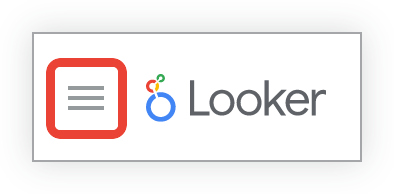
Como acessar conteúdo salvo
No Looker, o conteúdo é salvo em pastas. Uma pasta pode incluir aparências, painéis ou até mais pastas, chamadas de subpastas. Você só verá as pastas ou subpastas que tem acesso para visualização.
Como navegar até o conteúdo em pastas
Uma das melhores maneiras de começar a usar o Looker é navegar pelas pastas existentes para ver qual conteúdo já existe.
Para ver uma lista das suas pastas, expanda a seção Pastas no painel de navegação esquerdo. Selecione o nome de uma pasta para abri-la.

Para ver mais informações sobre como criar, editar e organizar conteúdo em pastas, consulte a página de documentação Como organizar e gerenciar o acesso ao conteúdo.
Opções de navegação
Dependendo das configurações da página inicial especificadas pelo seu administrador, a navegação à esquerda pode incluir as seguintes opções:
- A página inicial mostra sua página inicial se o administrador do Looker tiver ativado a página inicial pré-criada ou outra opção de página inicial. Se o administrador tiver definido um board como página inicial, o nome do tabuleiro será exibido em vez do texto Home.
- A Visão geral mostra a página inicial padrão de toda a organização, caso seu administrador tenha configurado uma página inicial padrão diferente para você ou um grupo do qual você faz parte. Se o administrador tiver definido um board como a página inicial de toda a organização, o nome do Jamboard será exibido em vez do texto Overview (Visão geral).
Também é possível acessar as seguintes opções na navegação à esquerda:
- Visto recentemente mostra uma lista do seu conteúdo visualizado mais recentemente, o que pode ajudar você a revisitar rapidamente os itens de interesse.
- Favoritos mostra uma lista de aparências ou painéis que você marcou como favoritos clicando no ícone de coração no lado direito da lista de conteúdo em uma pasta.
- Boards mostra os nomes das placas que você criou ou adicionou à sua lista de placas.
Por fim, estas opções estão disponíveis na seção Pastas:
- All folders contém um diretório de nível superior com pontos de entrada para pastas adicionais.
- Minha pasta contém a aparência e os painéis criados pelo usuário, geralmente aqueles que você está desenvolvendo ou que são principalmente de seu interesse.
- Se você tiver definido uma pasta padrão específica, ela será exibida aqui.
Pessoas contém todas as pastas pessoais de outros usuários a que você tem acesso. Você pode receber acesso à pasta pessoal de outro usuário para usar a aparência e os painéis pessoais dele.
Se um administrador do Looker tiver ativado a opção Pastas pessoais padrão padrão em sua instância do Looker e você não for um administrador do Looker, você não verá outras pastas pessoais na pasta Pessoas, a menos que tenha recebido acesso especificamente. Consulte a página de documentação Configurações para ver mais informações sobre essa opção.
Pastas compartilhadas contêm pastas, aparências e painéis criados pelo usuário, normalmente usados para toda a empresa ou em departamentos.
A pasta Painéis do LookML contém painéis criados pelos desenvolvedores usando o LookML.
Navegação para conteúdo em subpastas
Depois de escolher uma pasta, o Looker exibirá o conteúdo no lado direito da tela. Se uma pasta contiver outras pastas que você pode acessar, elas serão listadas na parte superior da lateral direita:
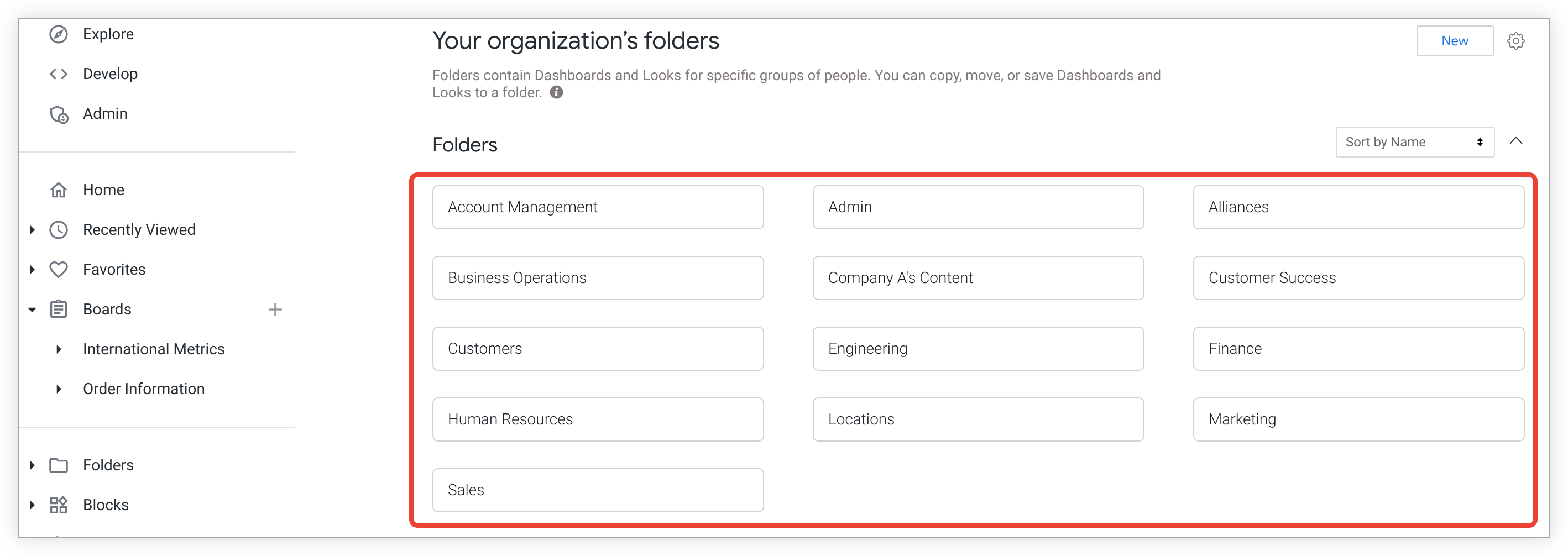
Para acessar uma subpasta, clique no nome dela. Ao navegar pelas pastas, uma localização atual na parte superior da tela ajudará você a rastrear sua localização:
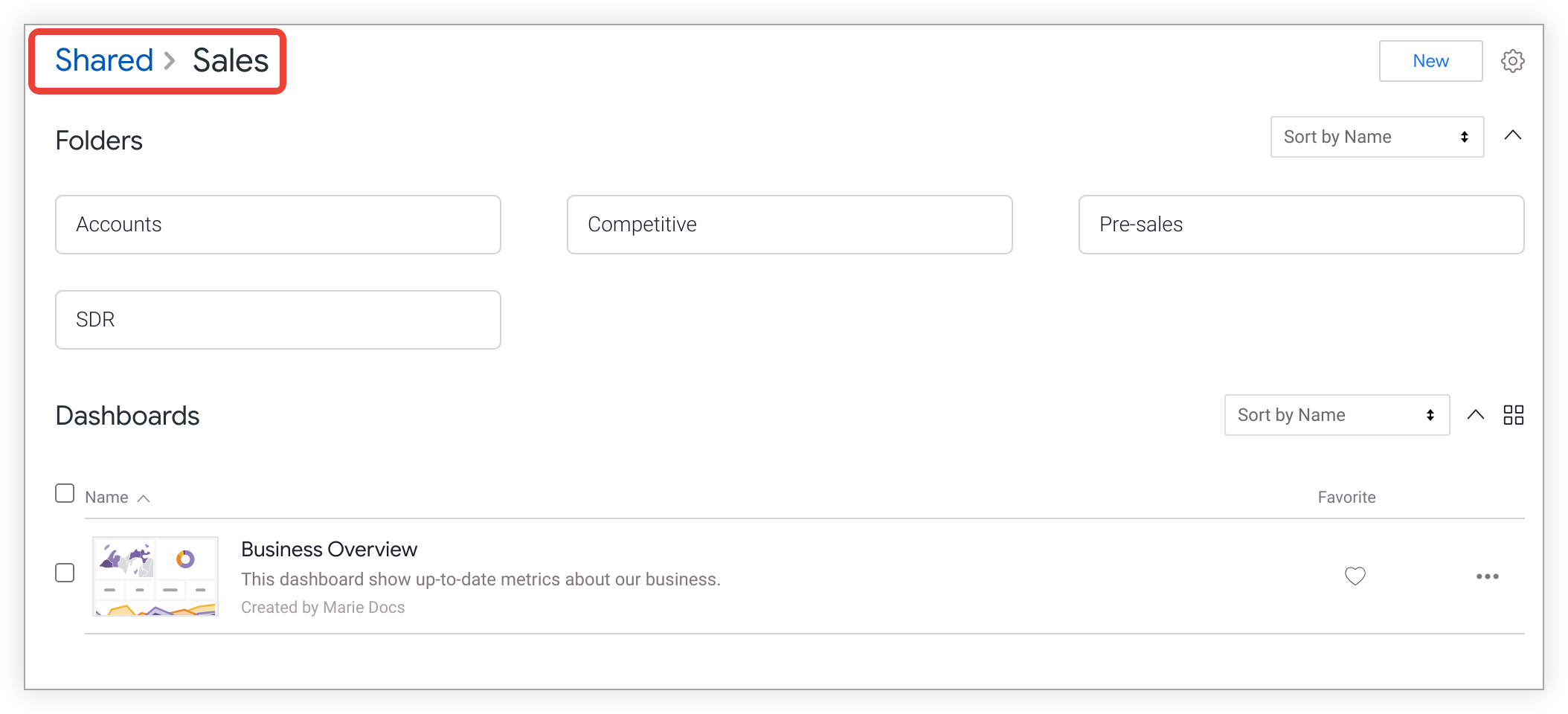
Como navegar até painéis e aparências de pastas
Quando você acessa uma pasta, todos os painéis e aparências nela são listados:
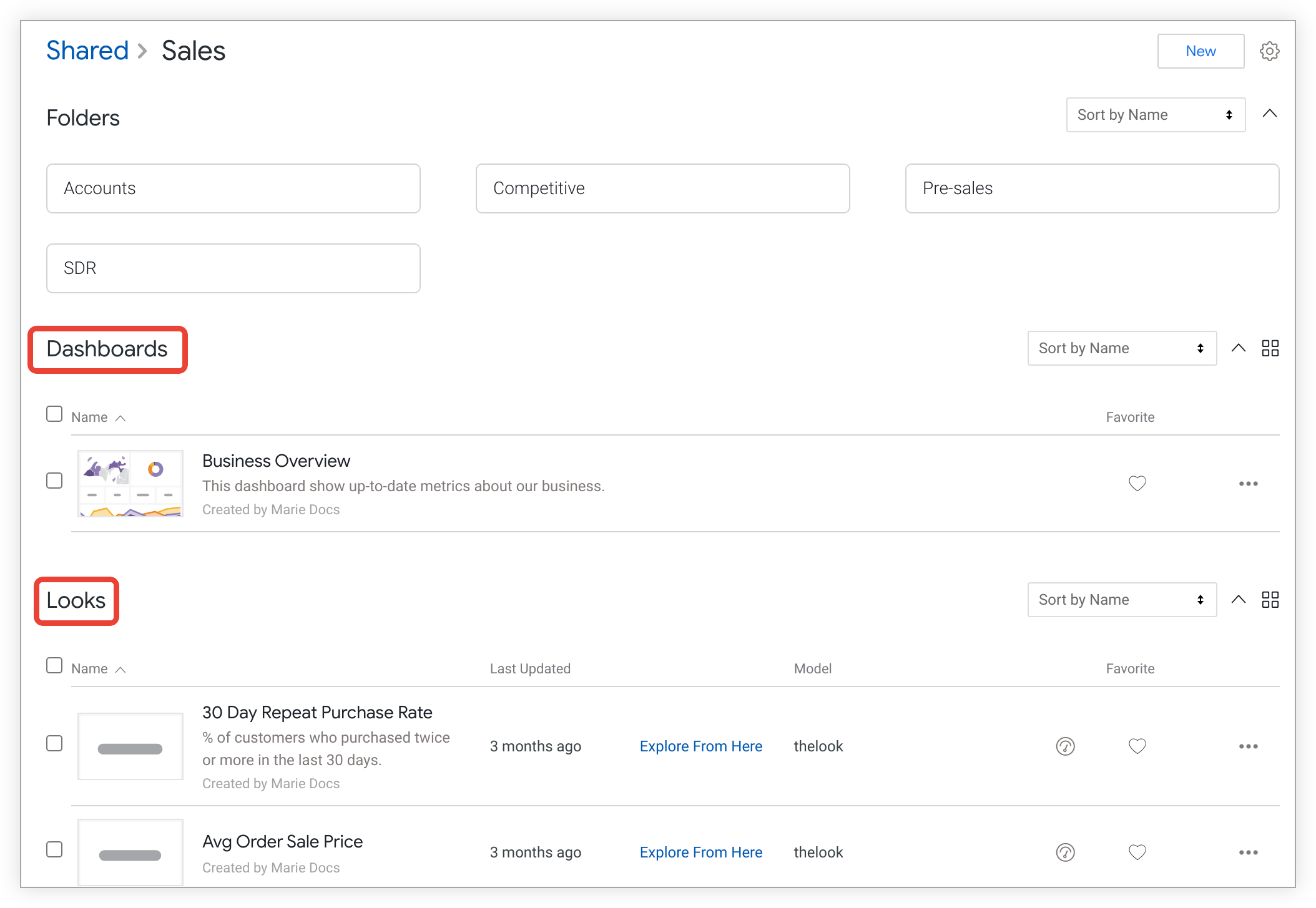
As pastas fornecem as seguintes informações e opções para a aparência e os painéis:
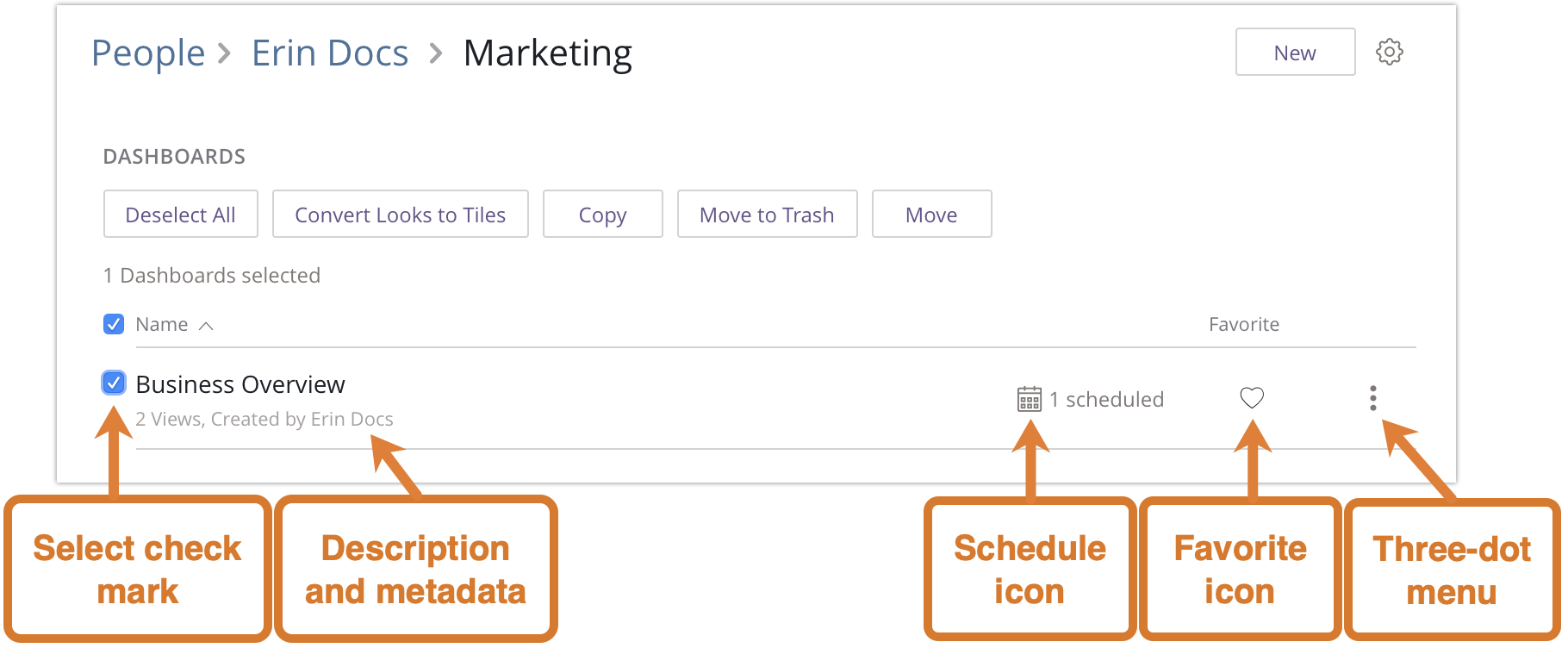
Selecione a marca de seleção para selecionar um item para operações como mover, excluir e copiar. Depois de selecionar um item, o Looker exibirá botões para as ações que você pode realizar nos itens selecionados.
Se uma descrição tiver sido criada para o Painel ou o painel legado, ela será exibida abaixo do título do recurso.
Os metadados ou informações sobre quantas visualizações o painel ou a aparência tem e quem o criou são exibidos abaixo do título do recurso.
A presença do ícone de calendário indica que a Aparência ou o painel está programado para o envio de conteúdo. Clique no ícone para abrir o pop-up Programação do conteúdo, onde você pode ver e editar as opções de exibição do conteúdo. Clicar no ícone de calendário em um painel que usa a nova experiência abre o programador legado.
Se o ícone de coração estiver roxo sólido, isso indica que o item está marcado como favorito. Você pode clicar no ícone para adicionar ou remover o item dos favoritos.
O menu de três pontos oferece opções para configurar o conteúdo e enviar os dados.
Os visuais têm mais informações e opções:
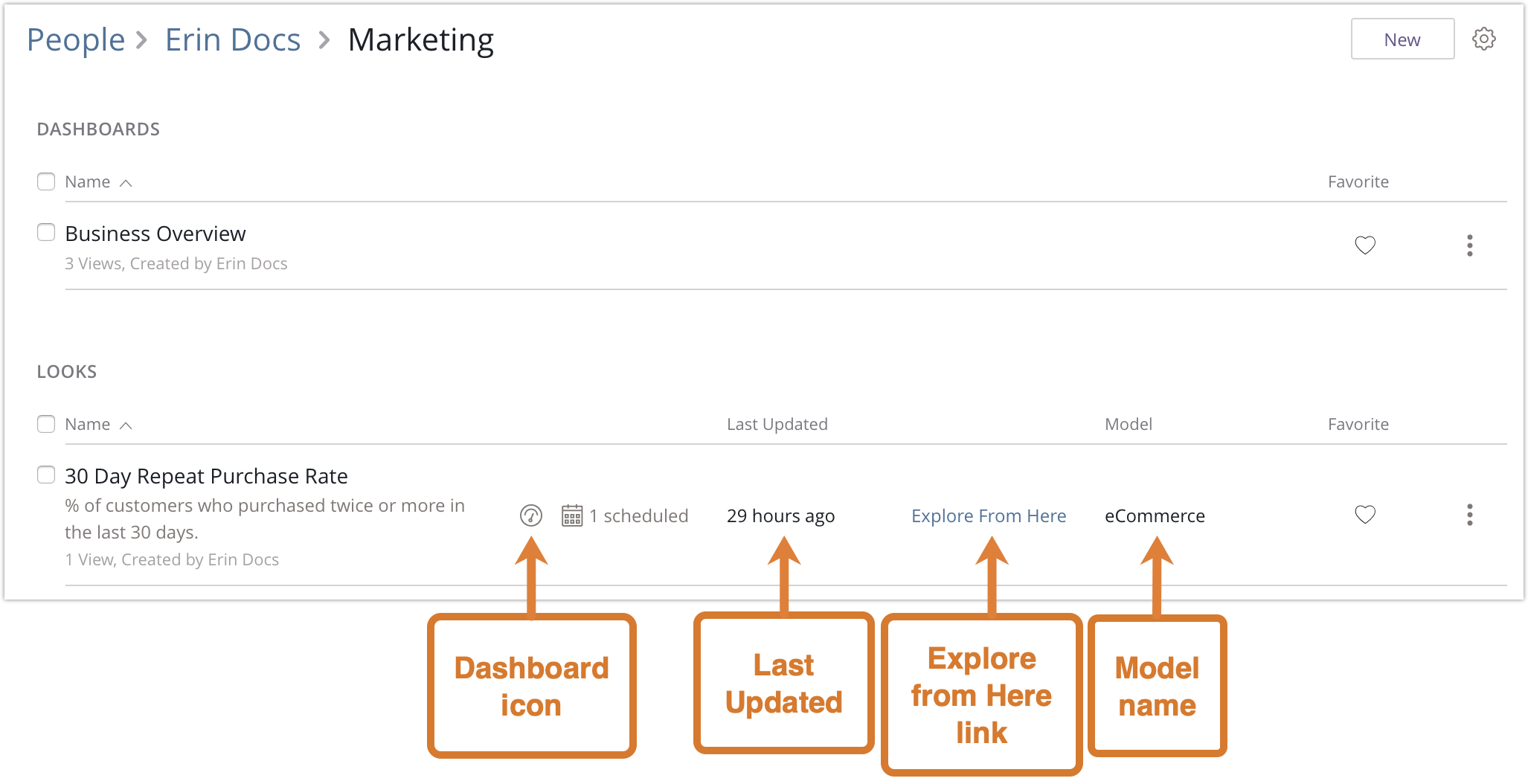
- A presença do ícone do painel indica que a aparência é usada em um painel. Passe o cursor sobre o ícone para ver a lista de painéis. Se a interface não for usada em um painel, ela não terá um ícone de painel.
- A coluna Última atualização mostra quando a aparência foi editada pela última vez.
- Cada Look tem um link Explorar por aqui para explorar a partir do Look.
- A coluna Model mostra o nome do modelo associado ao Look. Cada aparência é baseada em um conjunto de dados definido por um modelo, como um modelo para seus dados de compra ou um modelo para os dados do pedido do seu cliente.
Se uma lista de aparências ou painéis for muito longa para caber em uma única página, você pode navegar pelas páginas da lista usando as setas na parte inferior direita da lista:
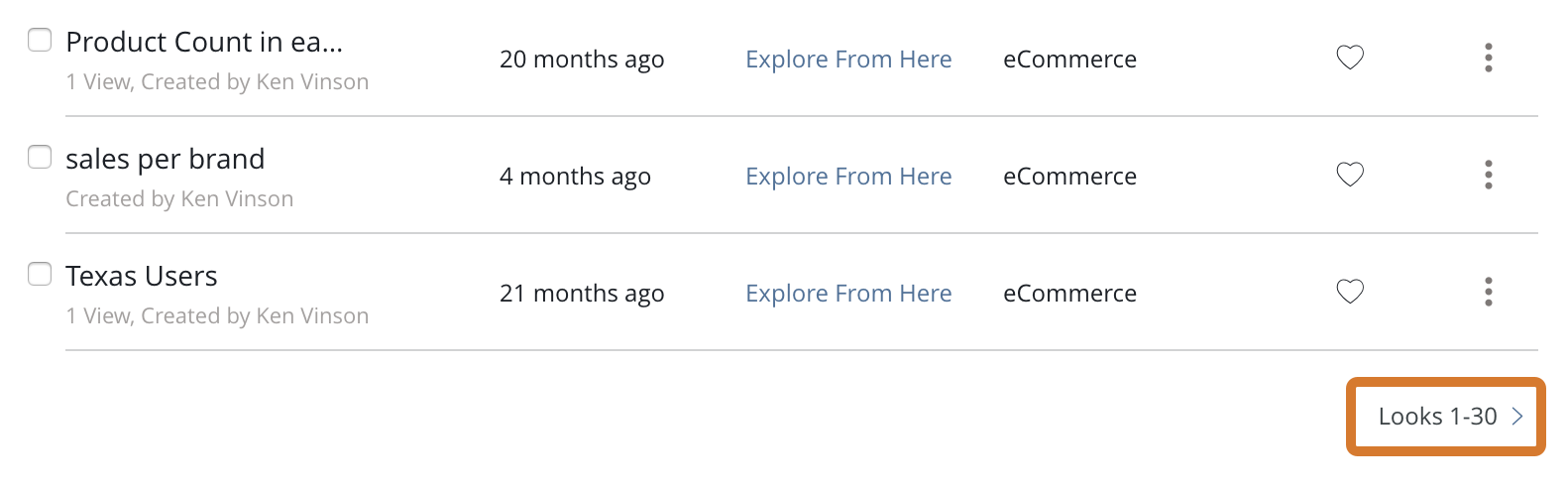
Classificação de listas de conteúdo
Para encontrar seu conteúdo com mais facilidade, classifique as listas de subpastas, aparências e painéis dentro de pastas. É possível classificar as subpastas por nome ou data de criação. Também é possível classificar os painéis e as aparências por nome, data de criação, data de atualização ou data de favorita, dependendo da pasta que você estiver visualizando.
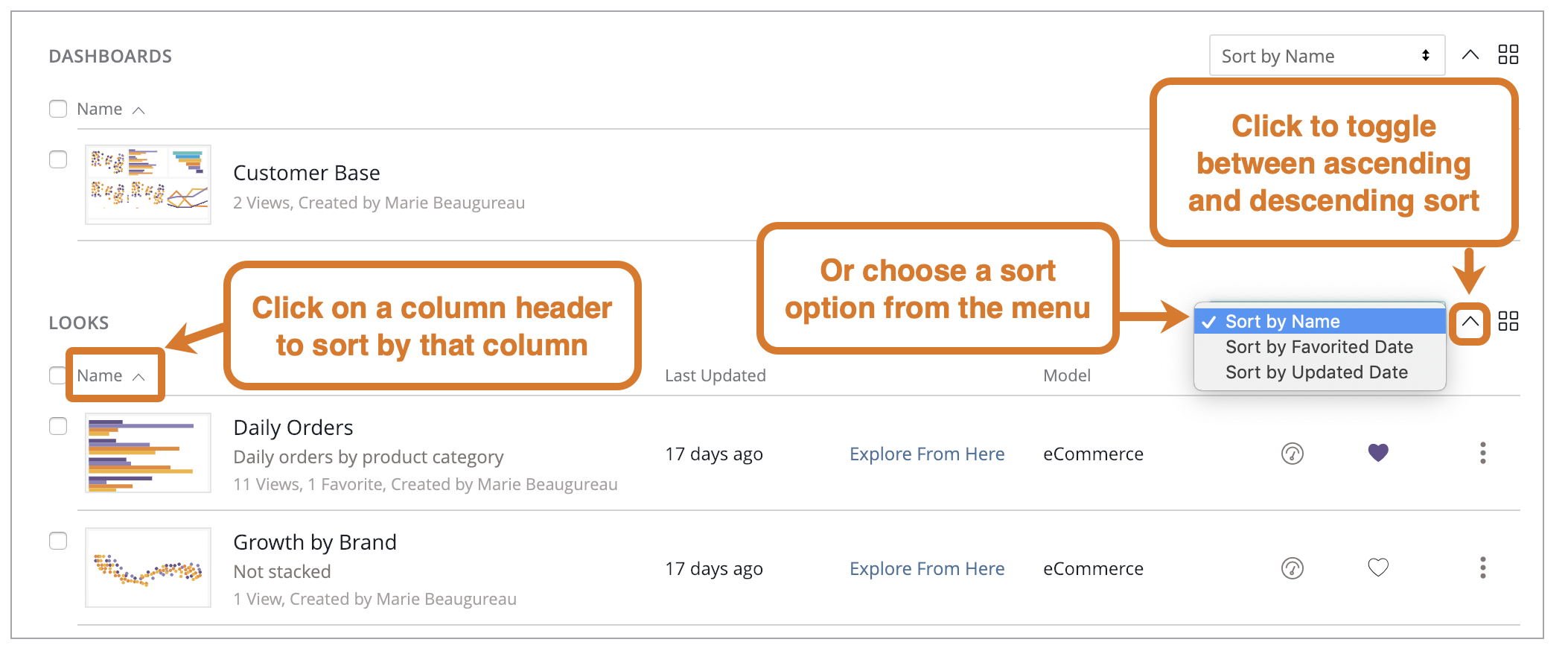
Na visualização em grade, é possível usar o menu de classificação e a seta crescente/decrescente para escolher a ordem dos ícones.
Na visualização em lista, você pode usar o menu de classificação e a seta crescente/decrescente ou clicar em um cabeçalho de coluna para classificar a lista de conteúdo por essa coluna. Clique no cabeçalho novamente para alternar entre a ordem de classificação crescente e decrescente.
Usando a visualização em lista e em grade
As pastas exibem ícones visualmente representativos de painéis e visuais, usando miniaturas para mostrar uma visualização da cor e do tipo de visualização, sem revelar os dados reais.
Ao visualizar uma pasta, é possível alternar entre a visualização em lista e a visualização em grade. Quando você alterna entre as visualizações em lista e em grade, a seleção é aplicada em toda a pasta. Se você acessar outra pasta, o Looker exibirá conteúdo usando a visualização selecionada anteriormente.
Visualização de lista
Por padrão, o Looker exibe a aparência e os painéis nas pastas na visualização em lista:

Na visualização em lista, todas as informações e os ícones são exibidos para cada conteúdo:
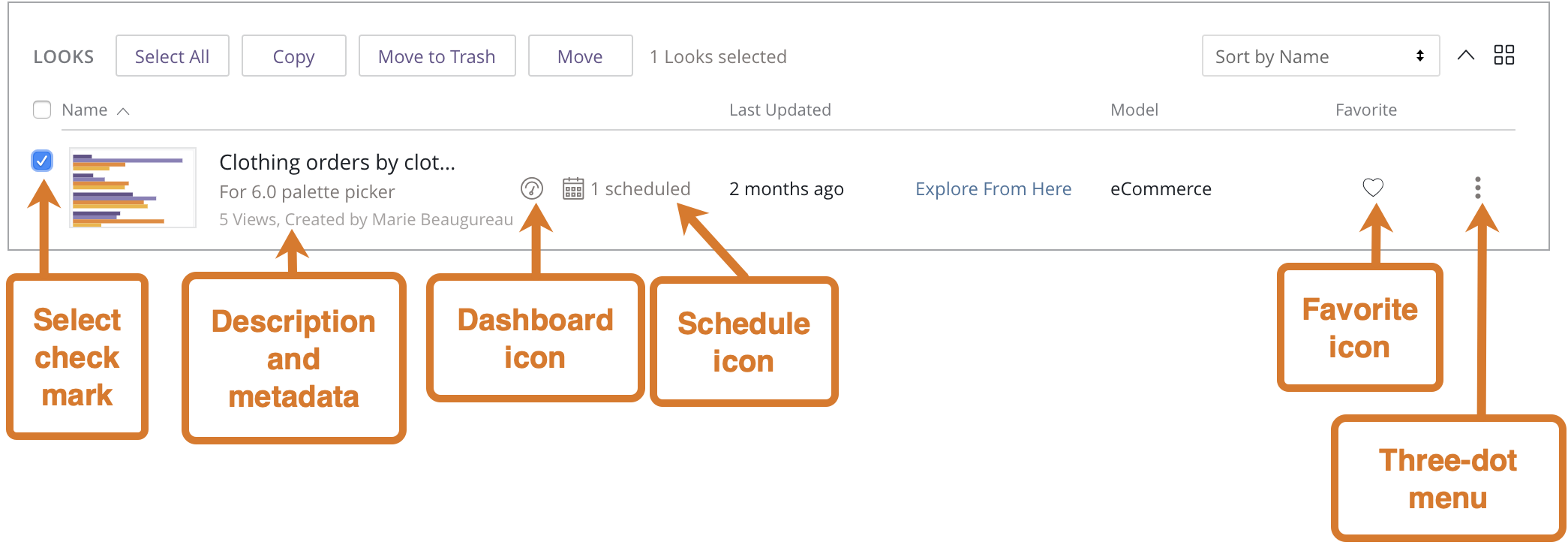
Visualização em grade
Se a pasta estiver na visualização em grade, a aparência e o painel vão ficar assim:

Na visualização em grade, passe o cursor sobre uma miniatura para ver os ícones e a descrição:

Como navegar até conteúdo em painéis
Os boards permitem que os usuários organizem painéis e aparências sem precisar alterar a localização deles no Looker. Para ver um quadro e o conteúdo dele, você precisa ter pelo menos o nível de acesso Ver para esse quadro. Se você tiver o nível de acesso Gerenciar acesso e editar, poderá fazer mudanças no quadro, como adicionar e remover conteúdo.
Para encontrar painéis, pesquise eles ou selecione-os em uma janela que exibe todos os painéis a que você tem acesso. Os painéis que você criou ou adicionou à lista de painéis aparecem no painel de navegação à esquerda:
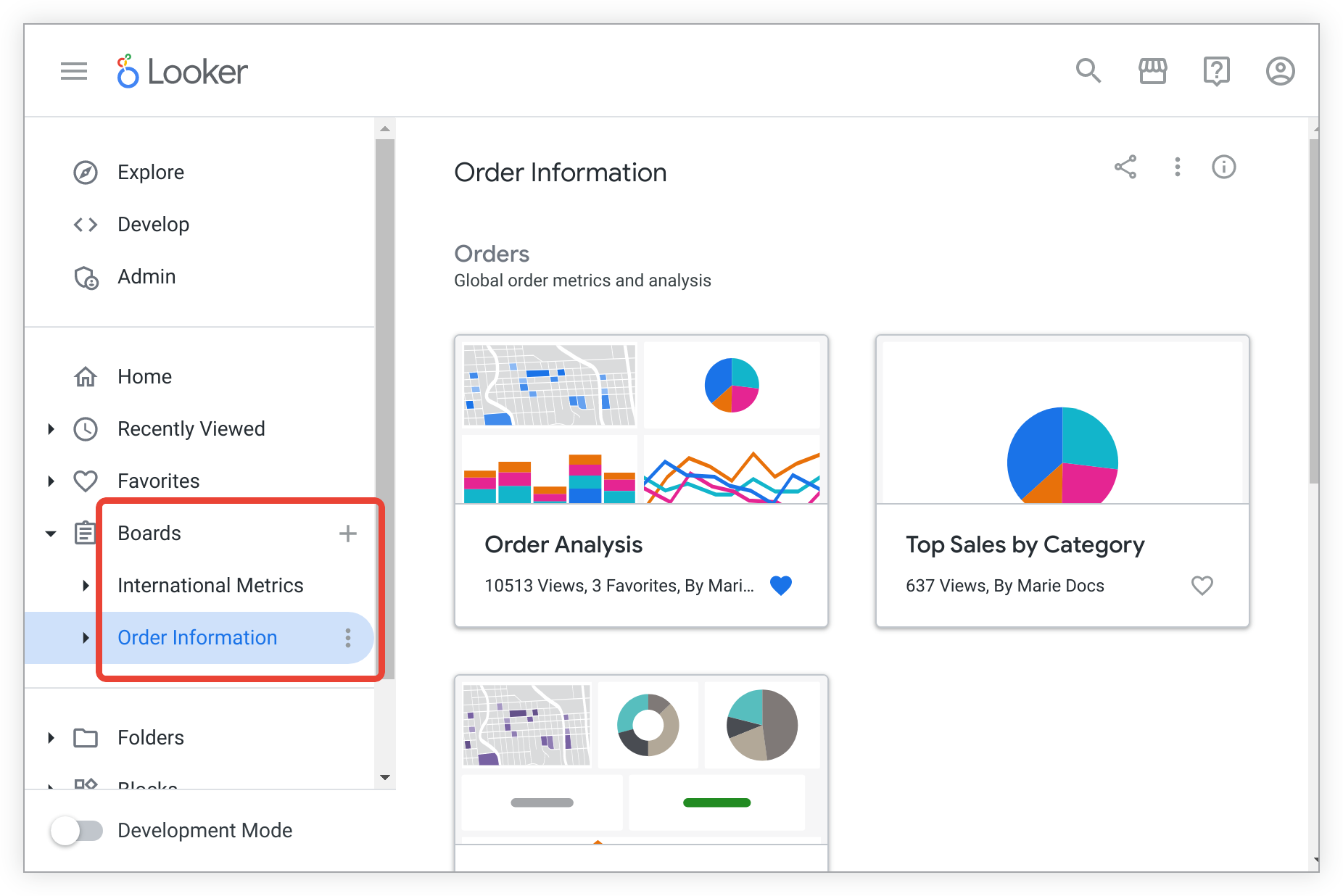
Você pode expandir um quadro para exibir uma lista de seções diretamente no painel de navegação à esquerda:

Da mesma forma, é possível expandir as seções de um board para exibir qualquer aparência ou painel fixado nessa seção:
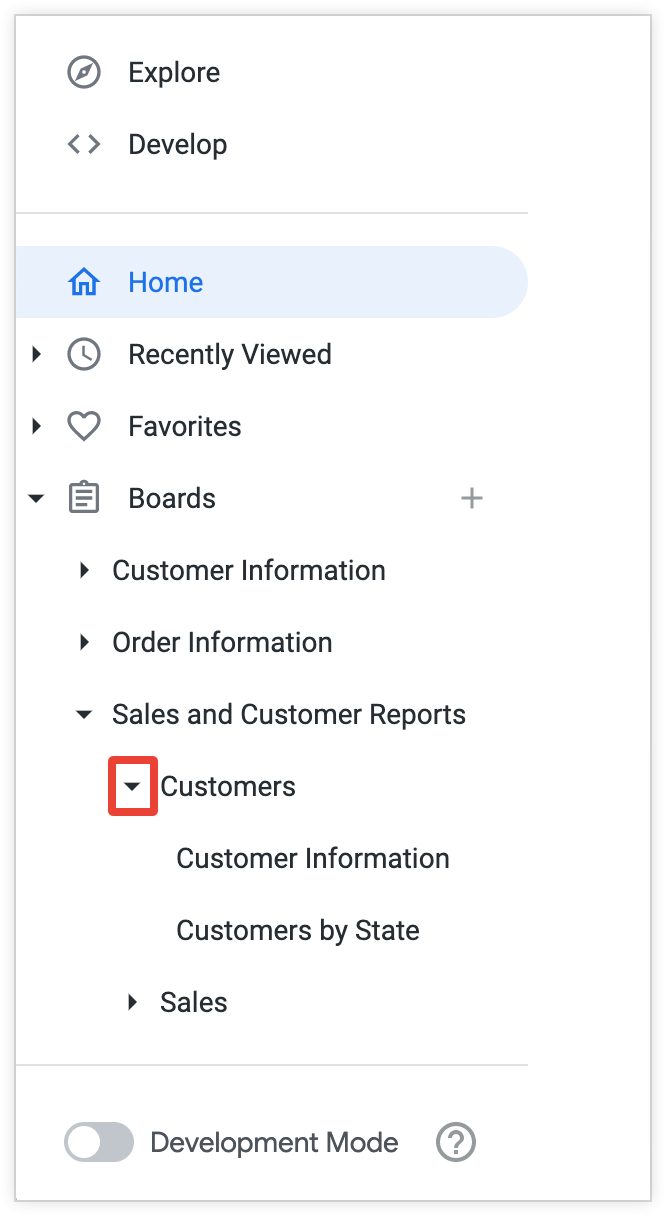
Passar o cursor sobre o nome de um item fixado revela uma dica que indica se o conteúdo é um Look ou um painel. Para abrir um painel ou painel que foi fixado em um quadro, selecione o nome dele.
Visualizar o conteúdo em um board
Em um quadro, você vê todos os visuais ou painéis fixados nesse painel e que tem acesso para ver. O acesso ao conteúdo fixado em um quadro depende do seu nível de acesso para o board, do nível de acesso da pasta em que o conteúdo é armazenado e do modelo em que o visual ou o painel se baseia.
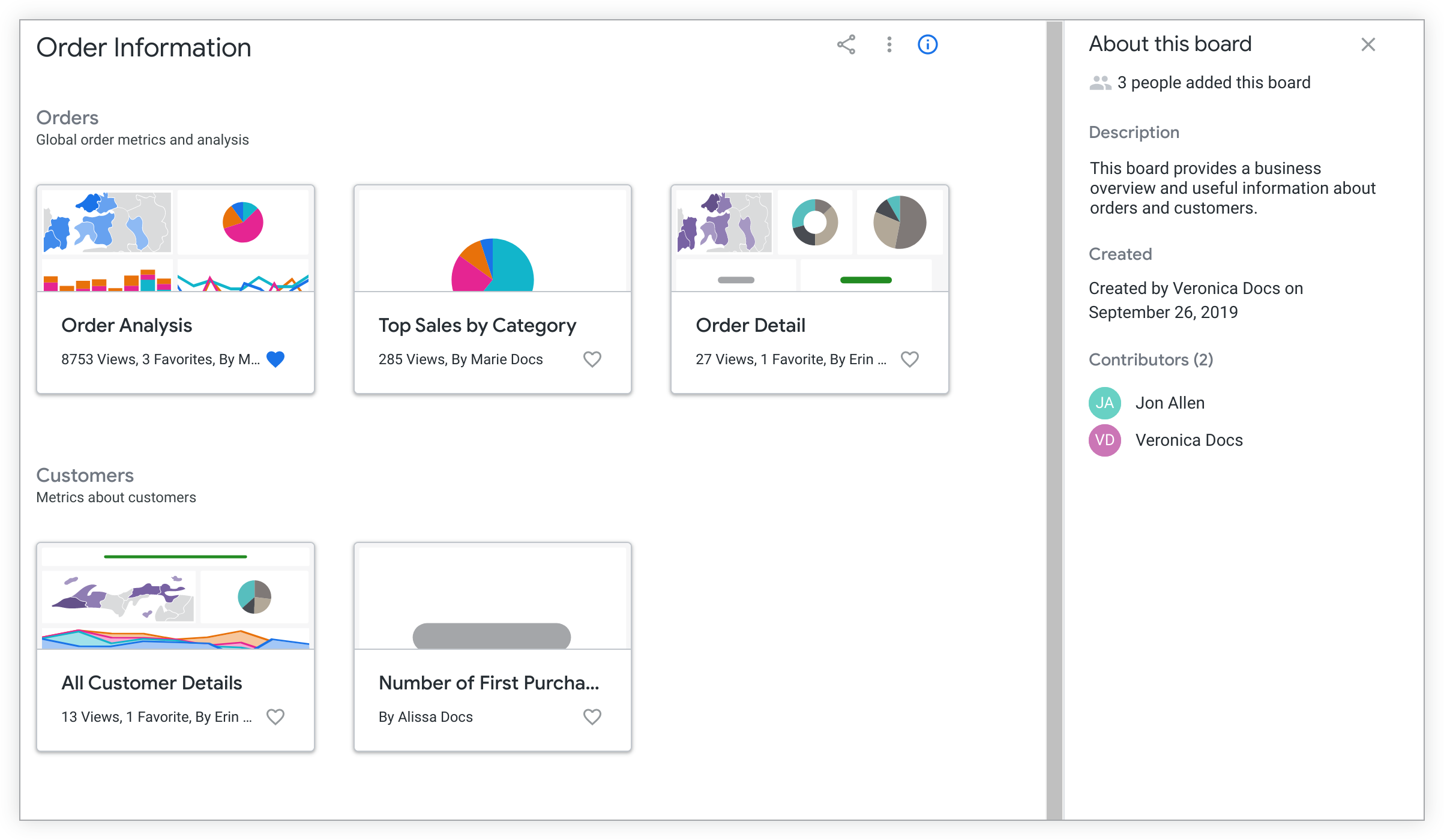
Os painéis são organizados em seções, que podem ser criadas e organizadas pelos colaboradores com o nível de acesso Gerenciar acesso e editar do board.
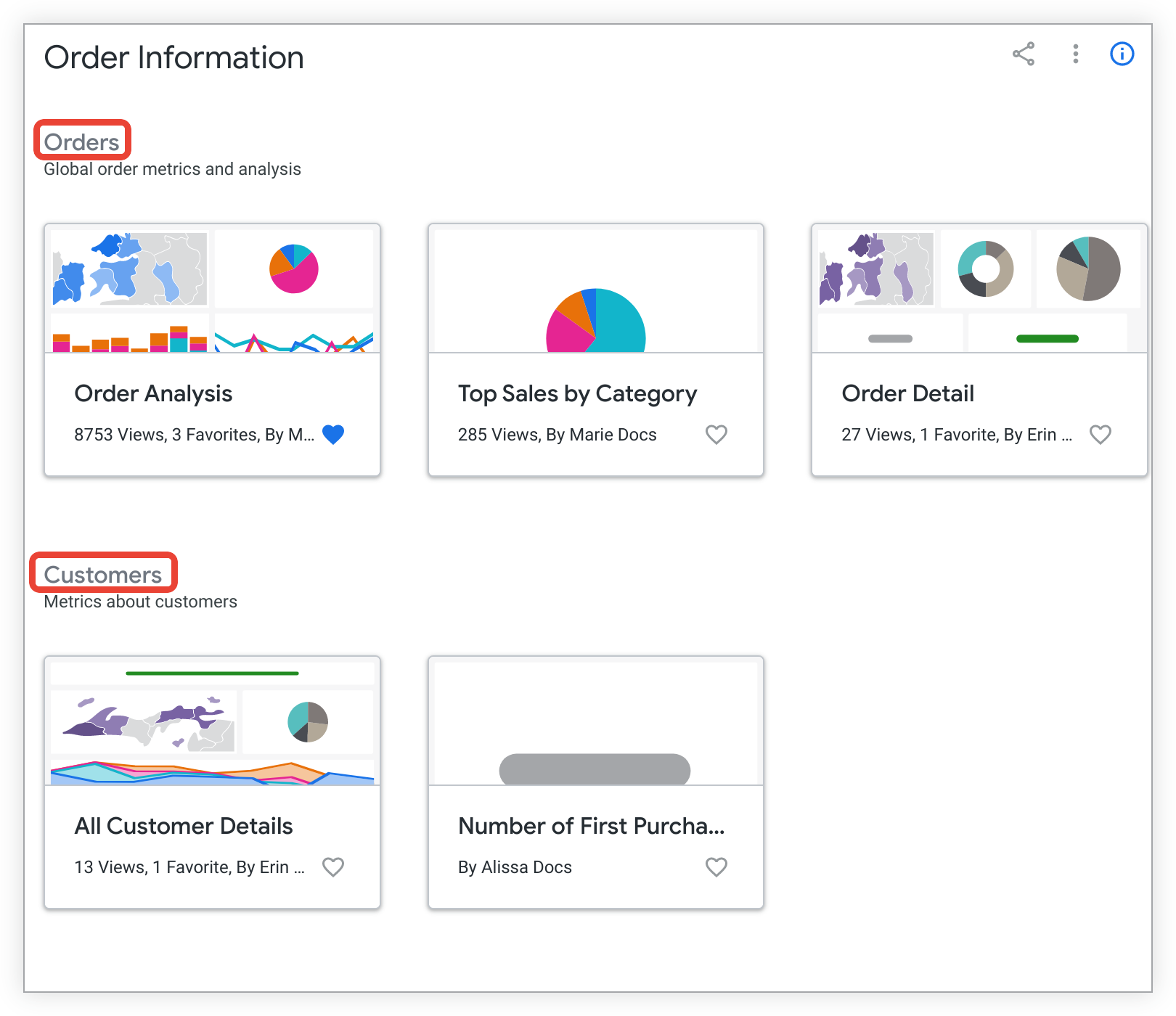
Como visualizar a seção de informações de um board
Os painéis incluem uma seção de informações recolhíveis com informações sobre o conselho e os colaboradores. Para abrir a seção de informações de um board, selecione o ícone de informações (i), à direita do menu de compartilhamento e do menu de três pontos do Jamboard:

A seção de informações de um quadro mostra as seguintes informações:
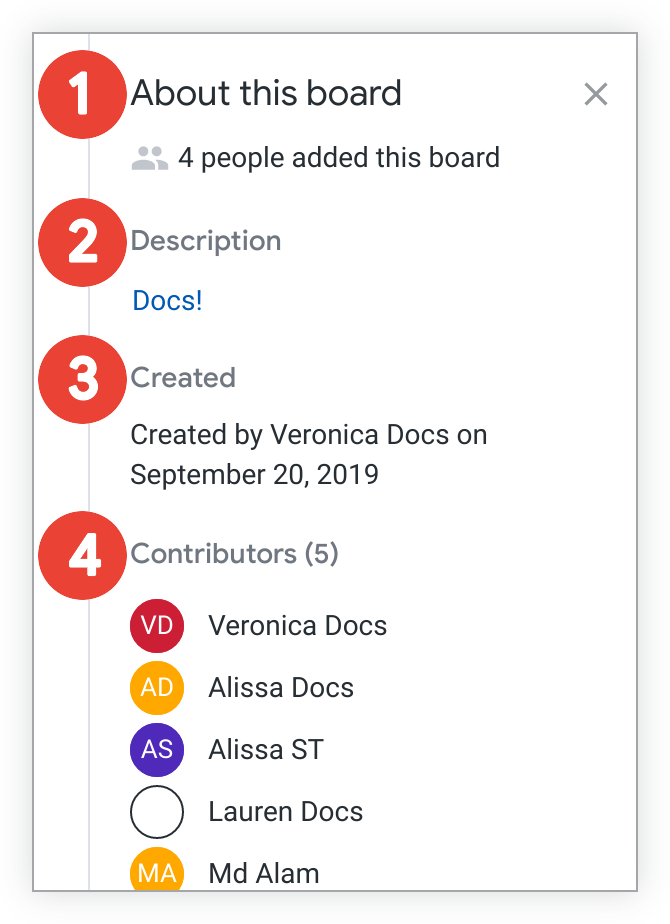
- No texto Sobre este quadro, o número de pessoas que adicionaram o quadro será listado.
- Se uma descrição tiver sido adicionada ao quadro, ela será exibida em Descrição. Os colaboradores da diretoria podem adicionar texto e links Markdown à descrição do quadro.
- A seção Created mostra informações sobre quem criou o tabuleiro e quando ele foi criado.
- A seção Colaboradores lista o número de colaboradores entre parênteses. Abaixo do título Colaboradores, há uma lista de colaboradores. Os colaboradores incluem um criador e os usuários que fizeram mudanças no quadro.
Ver todos os tabuleiros
Para criar uma nova lousa ou encontrar uma existente, selecione o ícone de adição na seção Placas:
![]()
Depois de selecionar Procurar por todos os painéis, o Looker exibirá a janela Encontrar quadros na sua organização, que lista todos os quadros que você ou outras pessoas da sua organização tiveram criado e a que você tem acesso.
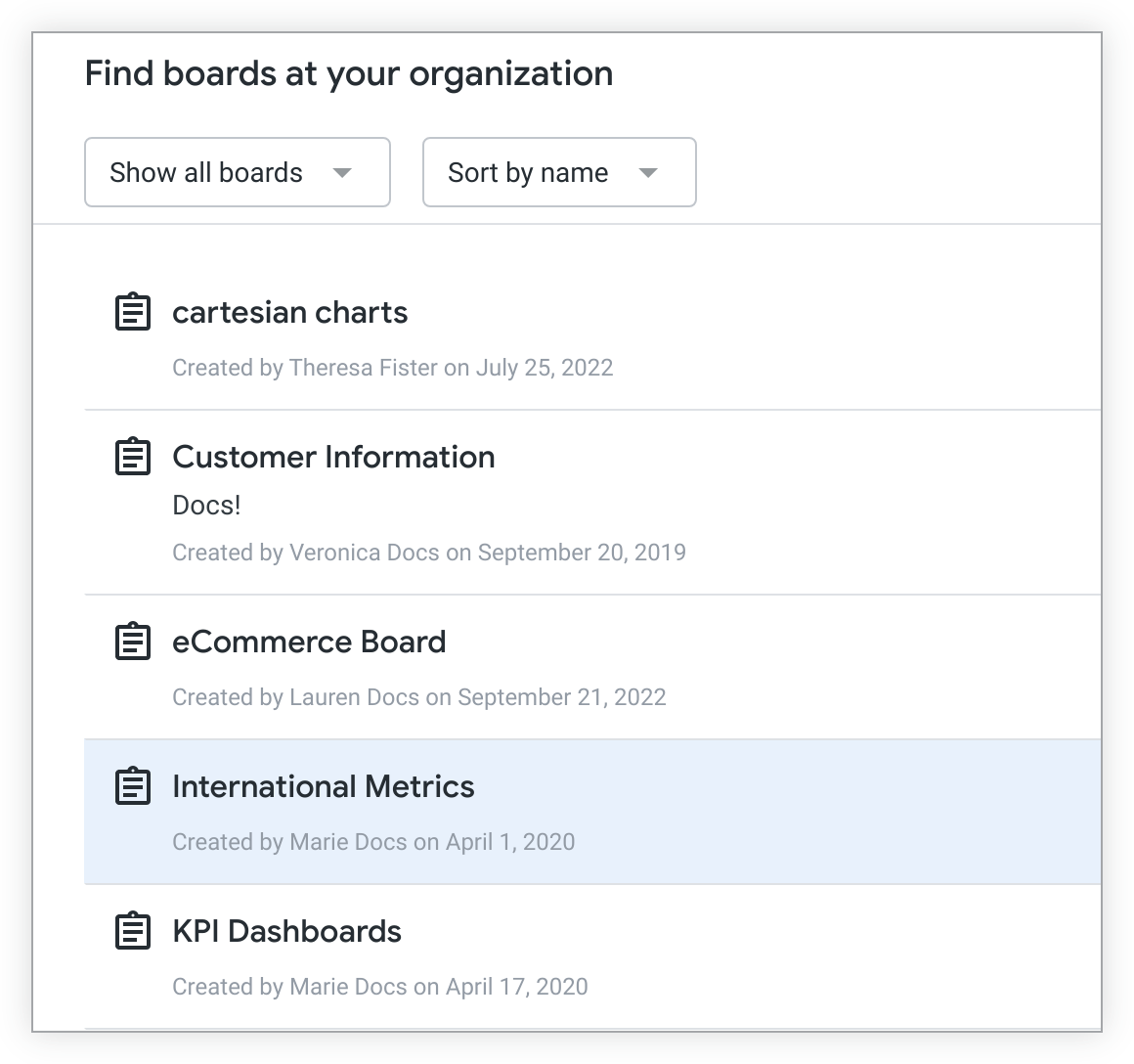
Por padrão, a janela Encontrar quadros na sua organização lista todos os quadros a que você tem acesso. Para ver apenas os painéis criados por você ou adicionados à sua lista, selecione Mostrar meus painéis ou Mostrar placas adicionados na lista suspensa Mostrar todos os painéis:
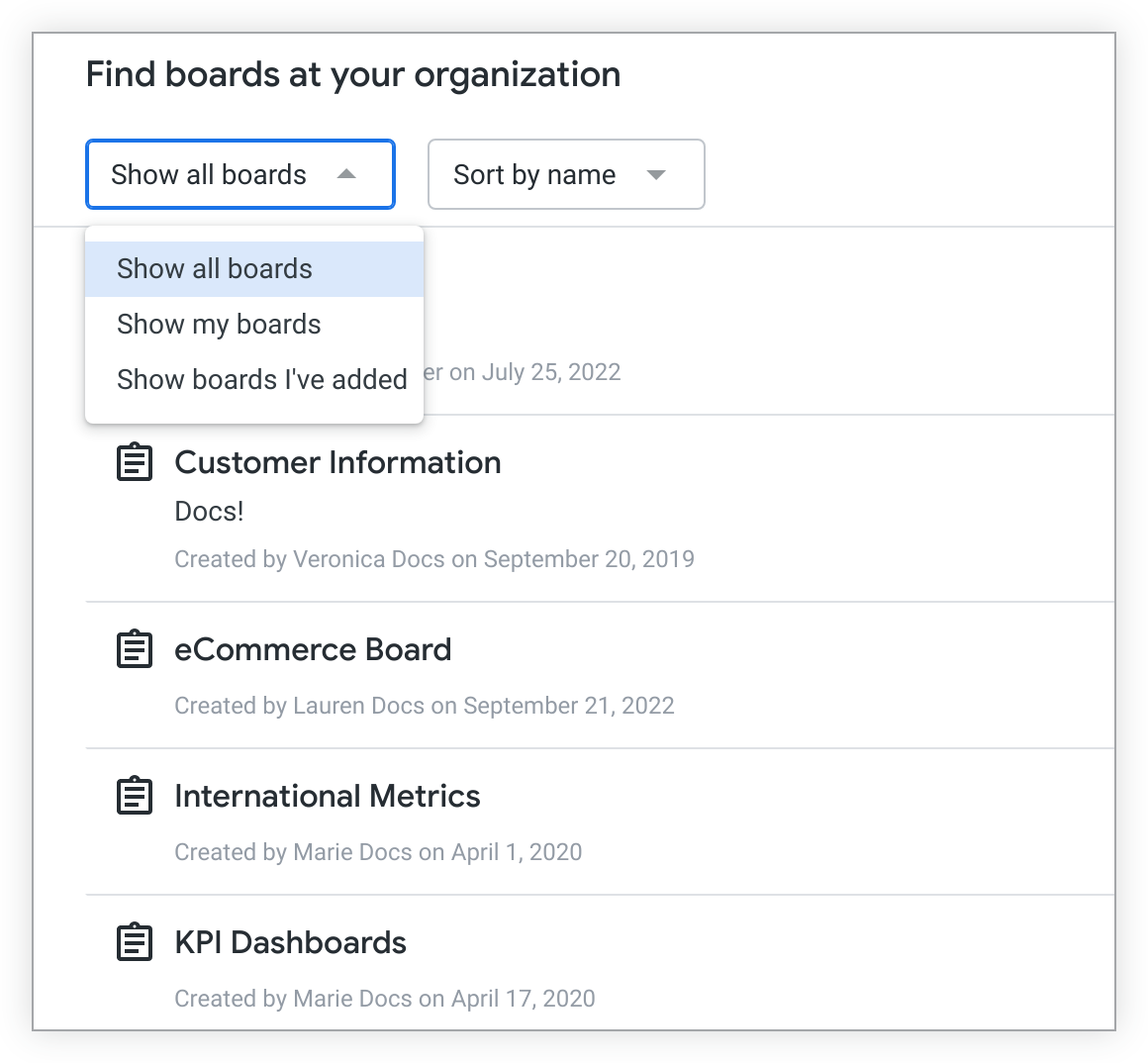
Também é possível classificar os quadros a que você tem acesso por nome, criador, data de criação ou mais populares selecionando a opção correspondente no menu suspenso Classificar por nome:
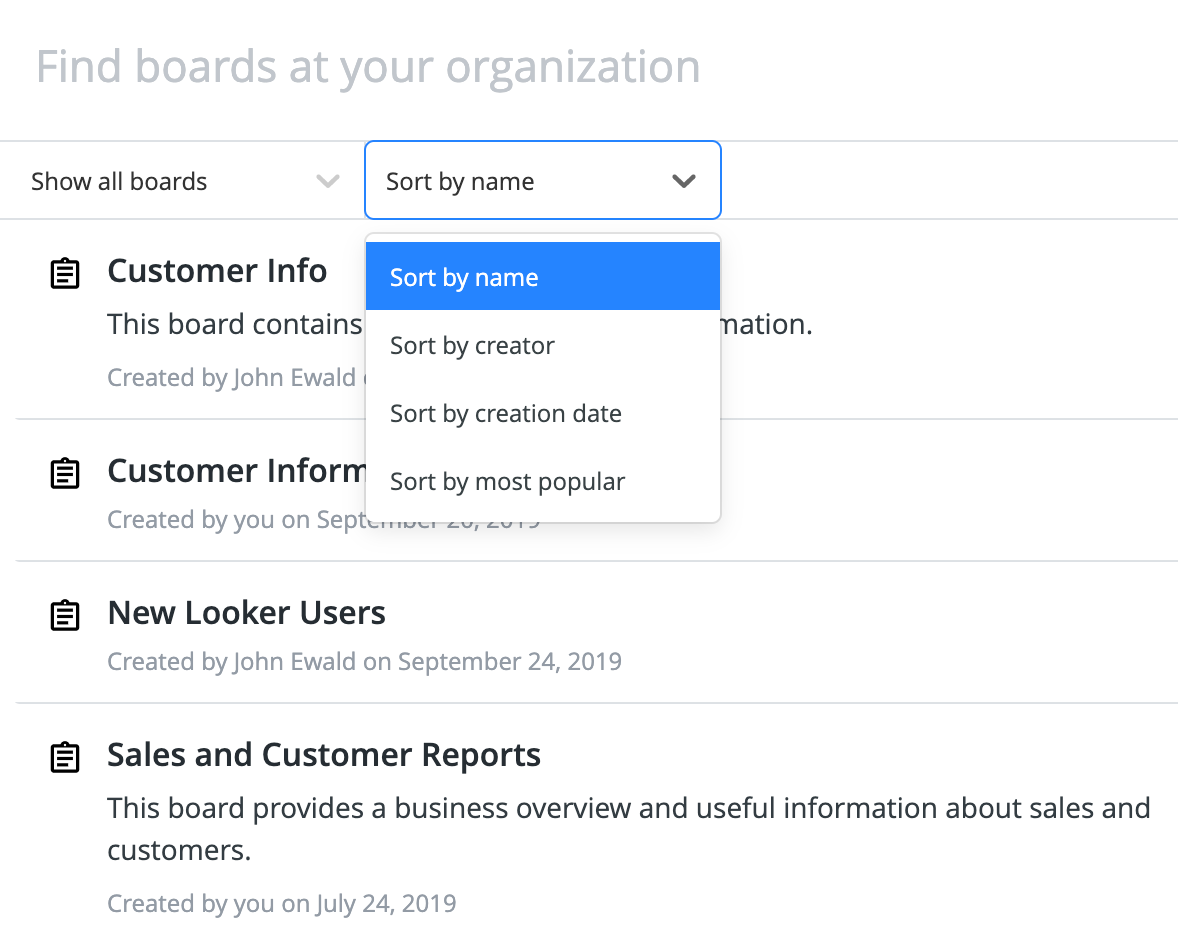
Pesquisando conteúdo salvo
Como alternativa à navegação de pastas, você pode usar palavras ou frases específicas para pesquisar conteúdo salvo na sua instância do Looker.
usar a pesquisa aprimorada
Observação para administradores: a pesquisa aprimorada é ativada automaticamente em instâncias hospedadas pelo Looker em um ambiente do Kubernetes.
Se a pesquisa aprimorada estiver ativada na sua instância, você poderá usar uma nova função de pesquisa que ofereça melhores resultados e classificações, incluindo:
- Correspondência difusa para retornar resultados se os termos de pesquisa estiverem fora de ordem.
- Correção ortográfica para compensar as palavras grafadas incorretamente que são inseridas na pesquisa.
- Classificação aprimorada que inclui automaticamente resultados selecionados e não selecionados sem que você precise escolher qual conjunto de resultados quer ver. É por isso que a chave Pesquisa selecionada não fica disponível quando a pesquisa aprimorada está ativada.
- Resultados de pesquisa mais rápidos. Para melhorar o desempenho da pesquisa, a pesquisa aprimorada não retorna arquivos LookML. Você ainda pode pesquisar arquivos LookML em um projeto LookML.
Para fazer uma pesquisa aprimorada, siga estas etapas:
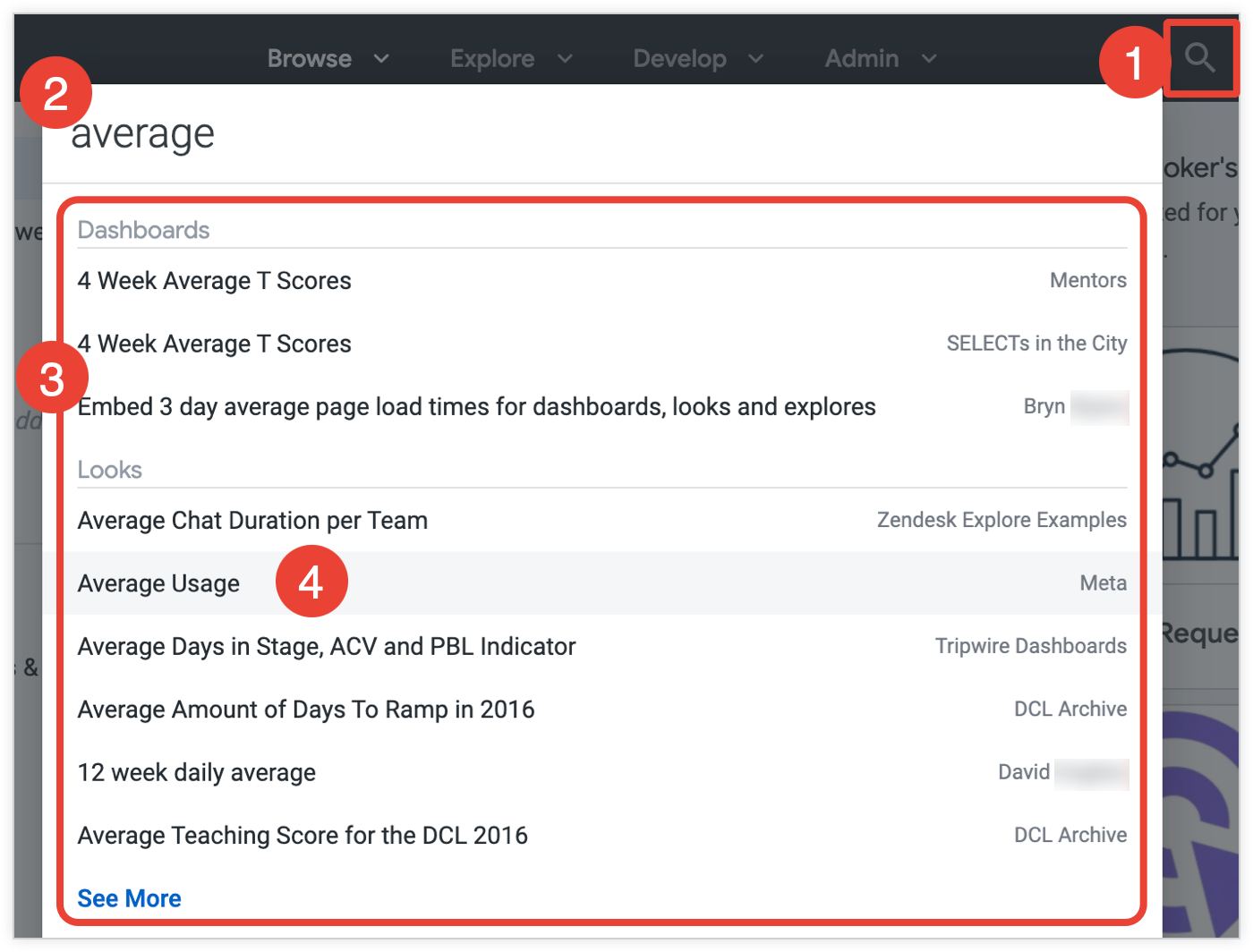
- Clique no ícone Pesquisar na barra de navegação superior.
- Digite o termo de pesquisa.
- Você verá uma lista de resultados de pesquisa que inclui pastas, painéis, aparências, painéis e outros conteúdos aos quais você tem acesso.
- Clique em um resultado de pesquisa para ver esse conteúdo.
Pesquisa legada
Se a pesquisa aprimorada não estiver ativada na sua instância, você verá a pesquisa legada do Looker:
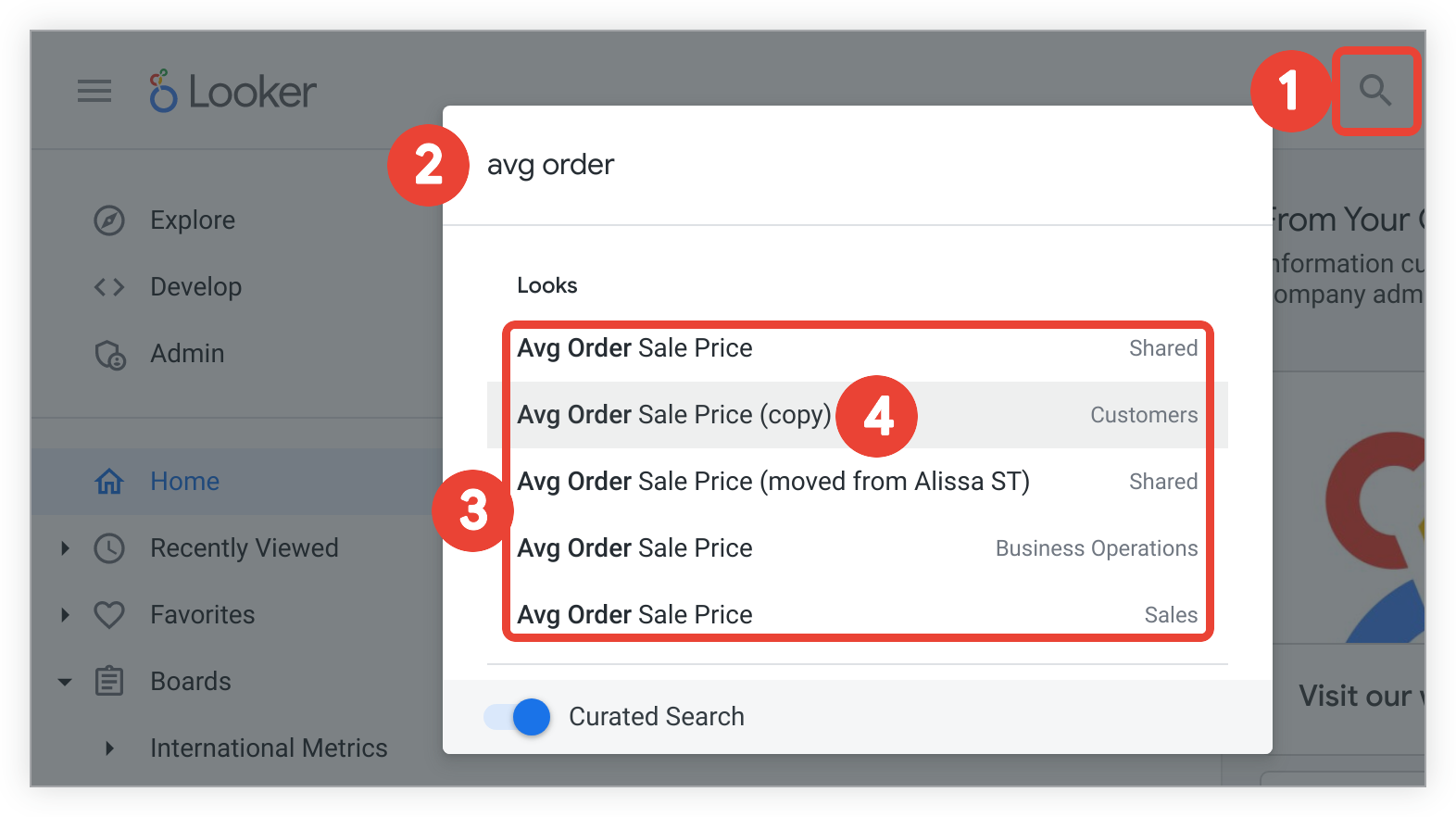
- Clique no ícone Pesquisar na barra de navegação superior.
- Digite o termo de pesquisa.
- Você verá uma lista de resultados de pesquisa que inclui pastas, painéis, aparências, painéis e outros conteúdos aos quais você tem acesso.
- Clique em um resultado de pesquisa para ver esse conteúdo.
Pesquisa selecionada
A pesquisa selecionada não se aplica a sistemas fechados.
Quando o recurso Pesquisa selecionada está ativado, os resultados da pesquisa incluem conteúdo de pastas compartilhadas, da sua pasta pessoal e de quadros. O conteúdo salvo em outras pastas pessoais só será incluído nos resultados se o conteúdo também for fixado em um board. Os resultados da pesquisa excluem conteúdo que existe somente nas pastas pessoais de outros usuários:
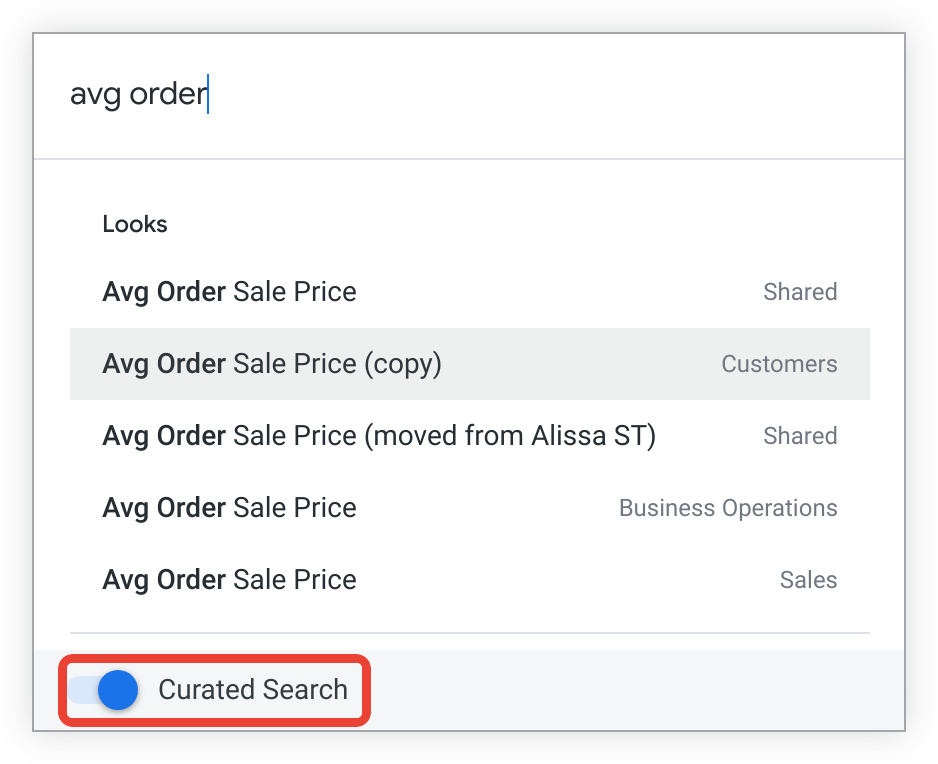
Para incluir conteúdo de outras pastas pessoais, desative a opção Pesquisa selecionada na caixa de diálogo dos resultados da pesquisa.
Visualização de conteúdo na sua página inicial
Para navegar até a página inicial, selecione Página inicial no painel de navegação à esquerda. Se o administrador do Looker tiver definido um board como página inicial, o nome do tabuleiro será exibido em vez de Página inicial.
Dependendo das configurações especificadas pelo administrador, talvez você veja uma das seguintes opções ao acessar sua página inicial ou fazer login no Looker:
Página inicial pré-criada
Se o administrador tiver escolhido a opção de página inicial do Looker pré-criada, a página inicial vai exibir ícones e representações visuais dos painéis e da aparência, usando miniaturas para mostrar uma prévia da cor e do tipo de visualização, sem revelar os dados reais:

- Selecione a miniatura de um recurso ou do painel para abri-lo ou passe o cursor sobre a miniatura para ver a descrição e o menu de engrenagem.
- Escolha Ver tudo na seção de favoritos para abrir a pasta de Favoritos.
- Escolha Ver tudo na seção Visto recentemente por você da página para abrir a pasta Visto recentemente.
- Selecione um grupo no menu suspenso Grupo, na seção Visto recentemente por outras pessoas para ver o conteúdo visualizado recentemente.
- Consulte a barra lateral Company News para ver os avisos do administrador do Looker.
O conteúdo é organizado nesta página nas seguintes seções:
- Seus painéis e aparências favoritos mostra os visuais ou os painéis que você marcou como favoritos clicando nos ícones de coração, que podem ser acessados na página inicial e na pasta ou na página que você quer marcar como favoritos.
- Os painéis e as aparências visualizados recentemente mostra o conteúdo que foi visualizado mais recentemente por você e por um grupo de usuários selecionado. Caso o administrador do Looker tenha configurado vários grupos, você poderá usar a lista suspensa na seção Vistos recentemente por outras pessoas para mostrar o conteúdo mais visualizado para um grupo de usuários específico.
- A barra lateral de aviso aparecerá na sua página inicial personalizada se o administrador do Looker tiver definido a página inicial do Looker pré-criada como sua página inicial e adicionar conteúdo à barra lateral. A barra lateral pode incluir texto, links e imagens do seu administrador. Passe o cursor sobre a barra lateral para ver mais informações e links, se eles tiverem sido incluídos pelo seu administrador.
Clique em uma miniatura para abrir o painel ou a aparência. Também é possível passar o cursor sobre uma miniatura para ver mais informações e opções:

- Marque a caixa de seleção para ver opções de seleção do item, selecionar tudo, copiar, mover para a lixeira ou mover.
- Em uma aparência, a presença do ícone do painel indica que a aparência é usada em um painel. Passe o cursor sobre o ícone para ver a lista de painéis que incluem o recurso.
- A presença do ícone de calendário indica que a Aparência ou o painel está programado para o envio de conteúdo. Clique no ícone para abrir o pop-up Programação do conteúdo, onde você pode ver e editar as opções de exibição do conteúdo. Clicar no ícone de calendário em um painel que usa a nova experiência abre o programador legado.
- O menu de três pontos oferece opções para configurar o conteúdo e enviar os dados.
- Selecione o ícone de coração para adicionar ou remover o item dos favoritos.
- Se uma descrição tiver sido escrita para o estilo ou para o painel, ela será exibida abaixo do título do recurso.
Pastas
Seu administrador pode ter definido a página inicial como "Pasta compartilhada" ou outra pasta na sua organização. Por exemplo, se a página inicial tiver sido definida como a pasta Shared folders, você verá essa informação quando fizer login no Looker:

Essa página mostra as pastas, os painéis e a aparência que você criou ou tem acesso. Consulte a seção Navegar até o conteúdo em pastas para ver mais informações sobre como acessar o conteúdo de pastas.
Trampolins
Se o administrador tiver definido um board como página inicial, o nome do Jamboard aparecerá na navegação à esquerda.
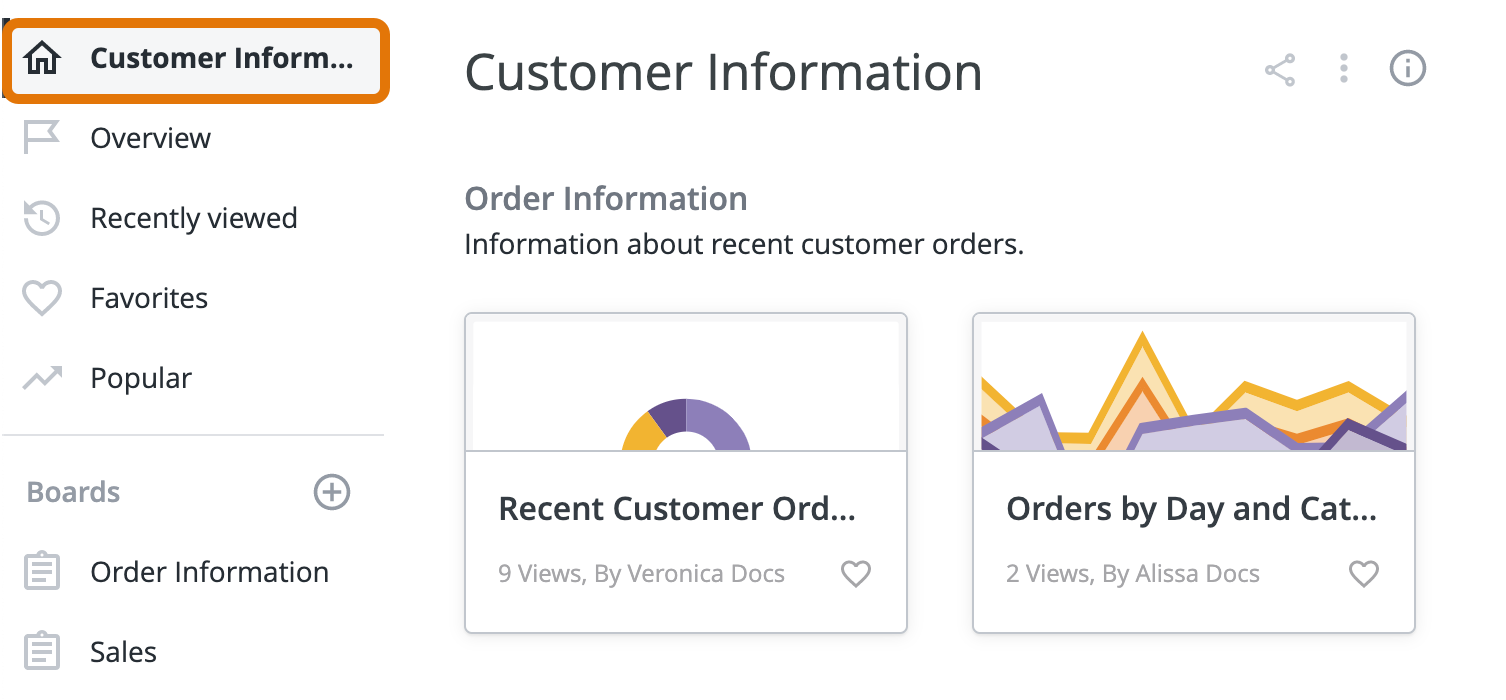
Consulte a seção Como acessar conteúdo nos painéis para mais informações.
Páginas iniciais com base em URLs
Um administrador pode configurar a página inicial para apontar para uma pasta, um board baseado em URL ou outra página no Looker, como um arquivo de Markdown ou um painel específico.
Se o administrador tiver definido a página inicial como um URL diferente de uma pasta ou painel, você poderá navegar até a página inicial selecionando o ícone do Looker no canto superior esquerdo do aplicativo.
Conclusão
Agora você sabe encontrar painéis e visuais criados por outra pessoa. A seguir, saiba como ver e usar painéis.

